Napraw awarię PUBG podczas uruchamiania
Opublikowany: 2023-03-23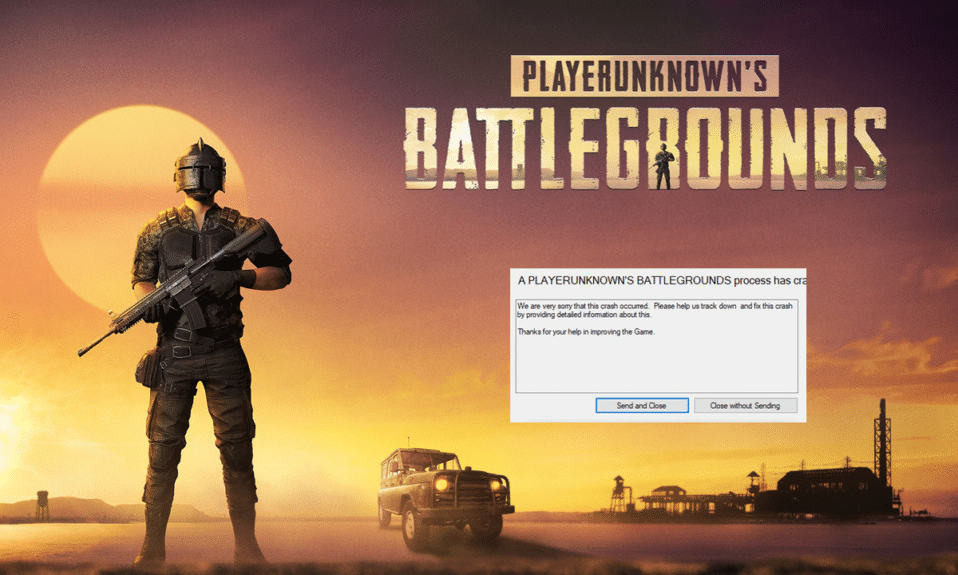
Jedną z najpopularniejszych gier wideo ostatnich lat jest tytuł Battle Royale PlayerUnknown's Battlegrounds (PUBG). Zainteresowało się nim wielu graczy, zwłaszcza młodych. Ogólne wrażenia z gry poprawia wysokiej jakości grafika Pubg. Wspaniała grafika i wciągająca oprawa gry urzekają graczy. Z drugiej strony gracze martwili się, że Pubg ulegnie awarii podczas uruchamiania, a znalezienie źródła problemu i zaoferowanie rozwiązań to nasze zadanie. Kontynuuj czytanie, gdy omawiamy, dlaczego Pubg ciągle się zawiesza podczas uruchamiania, a także badamy potencjalne środki zaradcze.
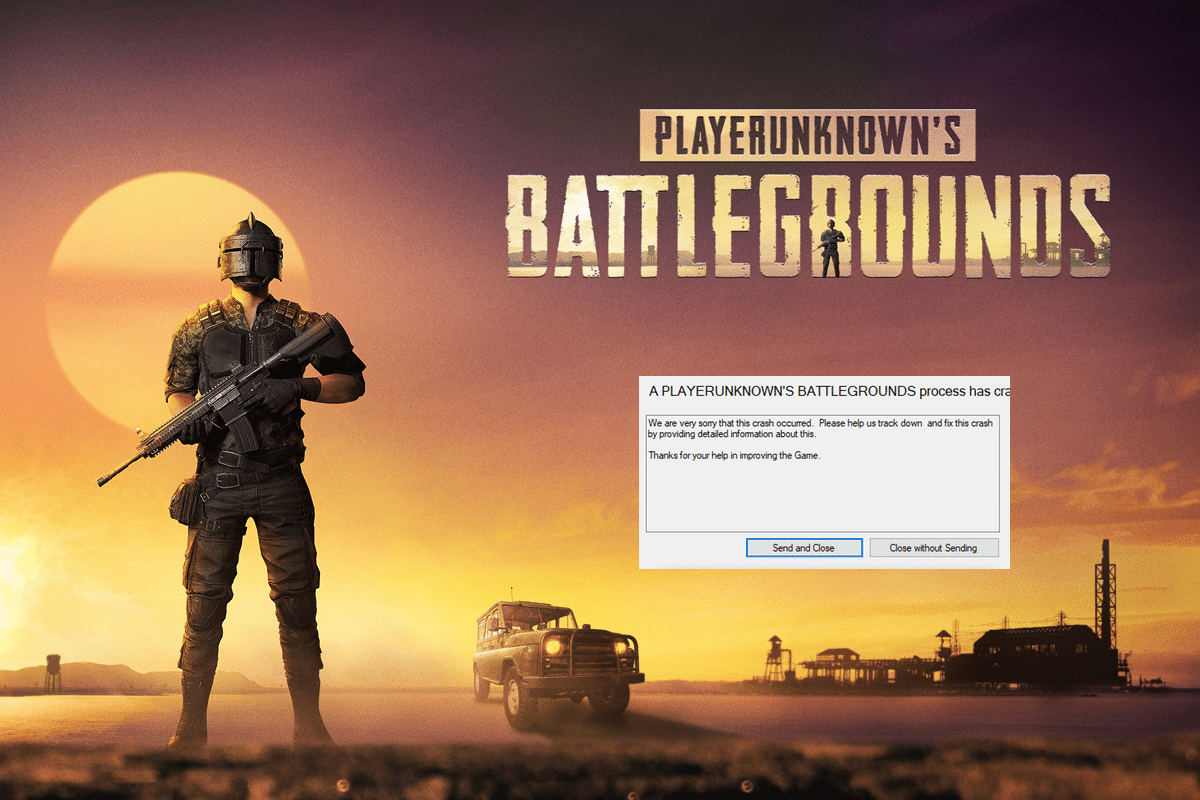
Spis treści
- Jak naprawić awarię PUBG podczas uruchamiania
- Co to jest PUBG?
- Dlaczego PUBG ciągle się zawiesza podczas uruchamiania?
- Metoda 1: Uruchom ponownie grę
- Metoda 2: Rozwiązywanie problemów z połączeniem internetowym
- Metoda 3: Poczekaj na uptime serwera
- Metoda 4: Zamknij aplikacje działające w tle
- Metoda 5: Zaktualizuj grę PUBG
- Metoda 6: Zaktualizuj sterowniki graficzne
- Metoda 7: Sprawdź integralność plików gry
- Metoda 8: Wyłącz podkręcanie
- Metoda 9: Zainstaluj ponownie PUBG
- Metoda 10: Skontaktuj się z pomocą techniczną PUBG
Jak naprawić awarię PUBG podczas uruchamiania
Tutaj dowiesz się szczegółowo, jak naprawić komputer PUBG, który zawiesza się podczas uruchamiania.
Szybka odpowiedź
Skutecznym sposobem rozwiązania problemu z awarią komputera PUBG podczas uruchamiania jest weryfikacja plików gry oraz aktualizacja gry i sterowników . Możesz także obniżyć ustawienia grafiki, aby zmniejszyć obciążenie systemu.
Co to jest PUBG?
Gra Battle Royale PlayerUnknown's Battlegrounds (PUBG) została stworzona przez LightSpeed & Quantum Studio Tencent Games. Gracze mogą rywalizować z graczami z całego świata w grze wieloosobowej Pubg. Gracze nigdy nie wiedzą, z kim zmierzą się ani jak sobie poradzą w każdej grze, co zwiększa poziom emocji i trudności.
Pubg jest dostępny na różnych urządzeniach, w tym na komputerach osobistych, konsolach Xbox One, PlayStation 4 i smartfonach. Umożliwia to graczom interakcję z większą bazą graczy podczas gry na preferowanym urządzeniu. Ponieważ coraz więcej osób przyciąga intensywne i ekscytujące bitwy królewskie oferowane przez Pubg, stało się to światowym fenomenem i wciąż zyskuje na popularności.
Dlaczego PUBG ciągle się zawiesza podczas uruchamiania?
Istnieje kilka możliwych powodów, dla których Pubg ulega awarii podczas uruchamiania:
- Niestabilne połączenie internetowe: Pubg może ulec awarii podczas uruchamiania z powodu niestabilnego połączenia internetowego. Gra może się zawiesić, jeśli nie może nawiązać silnego połączenia z serwerem. Połączenie, które jest ograniczane przez twojego dostawcę usług internetowych lub połączenie, które jest zawodne lub słabe, może się do tego przyczynić.
- Uszkodzone pliki gry: Pubg może ulec awarii podczas pierwszego uruchomienia z powodu uszkodzonych plików gry. Ponieważ gra nie może załadować i rozpoznać uszkodzonego pliku, uszkodzone pliki gry mogą powodować nieoczekiwane zachowanie, takie jak awaria lub zawieszanie się gry. Winne mogą być wirusy, wadliwy sprzęt, zła instalacja i inne problemy.
- Przetaktowany system: przetaktowane systemy mogą doświadczać niestabilności i awarii, ponieważ procesor i karta graficzna działają z większą szybkością niż powinny. Obciążenie związane z obsługą gry takiej jak Pubg może być zbyt duże dla przetaktowanego sprzętu, co może powodować zawieszanie się lub awarie podczas uruchamiania.
- Nieaktualna gra: Starsze pliki gry mogą nie działać z najnowszą wersją gry, co może powodować nieoczekiwane zachowanie, takie jak awarie lub zawieszanie się.
- Wysokie ustawienia grafiki na słabszym sprzęcie: Gra może nie działać poprawnie i może się zawiesić lub zawiesić, jeśli sprzęt systemowy nie jest w stanie obsłużyć wybranych ustawień graficznych. Taka sytuacja może wystąpić, gdy ustawienia grafiki gry są ustawione na Ultra lub High, a sprzęt systemowy nie jest w stanie obsłużyć tych ustawień.
Przeczytaj także: Napraw PUBG, który nie działa w systemie Windows 10
Teraz, gdy znasz większość przyczyn, dla których Pubg ulega awarii podczas uruchamiania. Przejdźmy od razu do poprawek.
Metoda 1: Uruchom ponownie grę
Jest to prosta zmiana, która może być skuteczna w rozwiązaniu problemu awarii PUBG podczas uruchamiania. Po prostu zamknij grę, gdy PUBG ciągle się zawiesza podczas uruchamiania, poczekaj trochę, a następnie uruchom ją ponownie. Ponowne uruchomienie gry może pomóc zmniejszyć ilość używanej pamięci RAM, poprawić wydajność i zmniejszyć prawdopodobieństwo awarii.
Metoda 2: Rozwiązywanie problemów z połączeniem internetowym
Awarię komputera Pubg podczas uruchamiania można rozwiązać, naprawiając połączenie internetowe. Sprawdź, czy połączenie Wi-Fi lub Ethernet działa prawidłowo i czy masz niezawodne połączenie internetowe. Spróbuj zbliżyć się do routera lub skorzystać z sieci Ethernet, jeśli korzystasz z Wi-Fi, aby sprawdzić, czy to pomoże Twojemu połączeniu. Możesz sprawdzić nasz przewodnik, aby dowiedzieć się, jak rozwiązywać problemy z łącznością sieciową w systemie Windows 10.

Metoda 3: Poczekaj na uptime serwera
Podczas gry w Pubg sprawdzanie dostępności serwera może być dobrym lekarstwem na awarie. Możesz być na bieżąco ze statusem serwera, odwiedzając ich wpis na Twitterze, ponieważ publikują oni informacje o bieżących problemach lub możesz nawet sprawdzić status na Downdetector. W takich sytuacjach kluczowe jest zbadanie dzienników serwera w celu ustalenia, czy występują jakieś problemy lub ostrzeżenia, które mogą być przyczyną awarii komputera PUBG podczas uruchamiania.
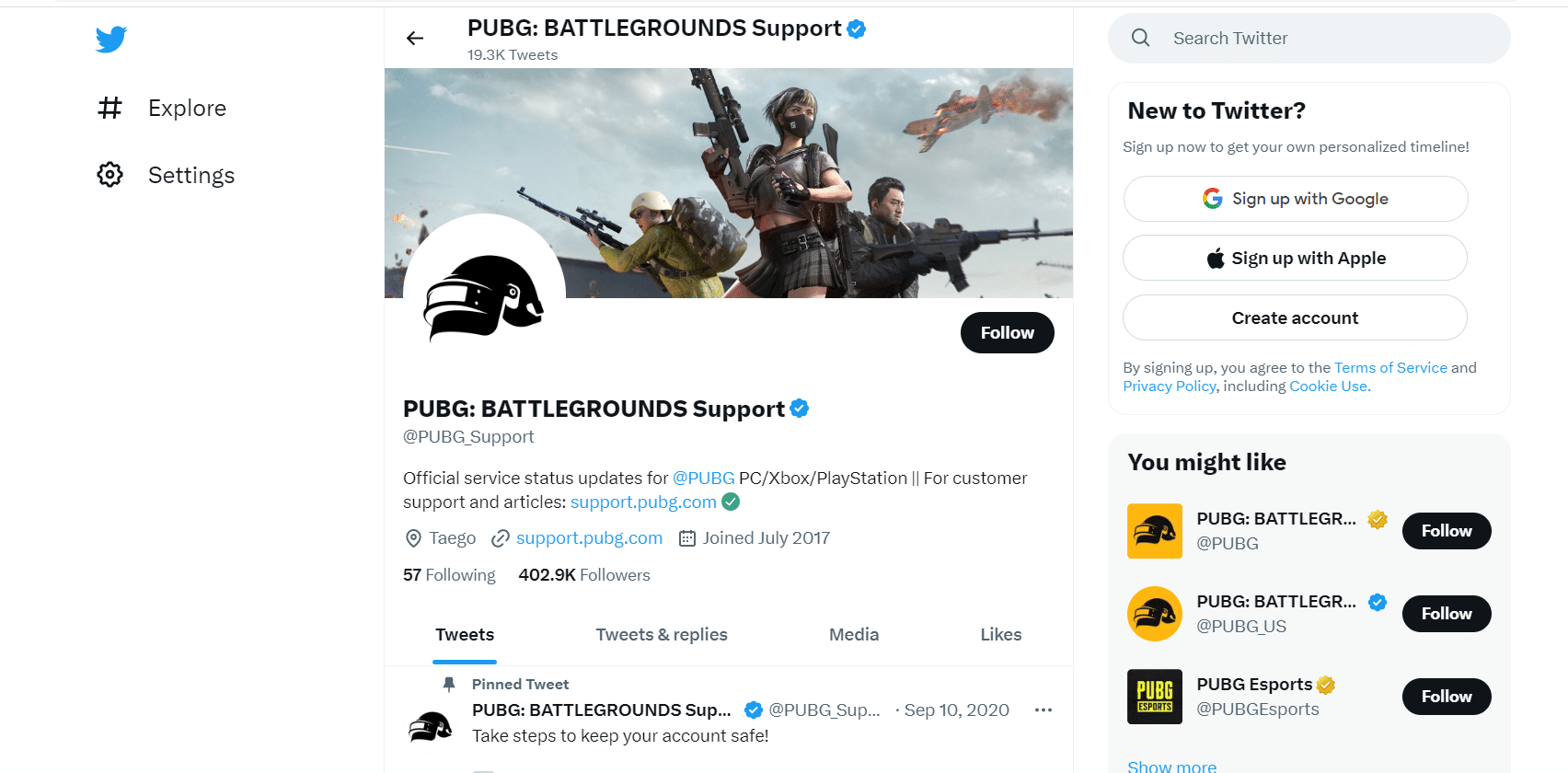
Metoda 4: Zamknij aplikacje działające w tle
Wyłączenie programów działających w tle może pomóc naprawić PUBG, który nie uruchamia się podczas grania. Aplikacje działające w tle i być może korzystające z zasobów systemowych nazywane są aplikacjami działającymi w tle. Zamknięcie tych aplikacji może zwolnić zasoby systemowe, co może pomóc w zwiększeniu wydajności gry i zmniejszeniu możliwości awarii. Postępuj zgodnie z naszym przewodnikiem Jak zakończyć zadanie w systemie Windows 10, aby zamknąć wszystkie inne procesy działające w tle na komputerze z systemem Windows 10.

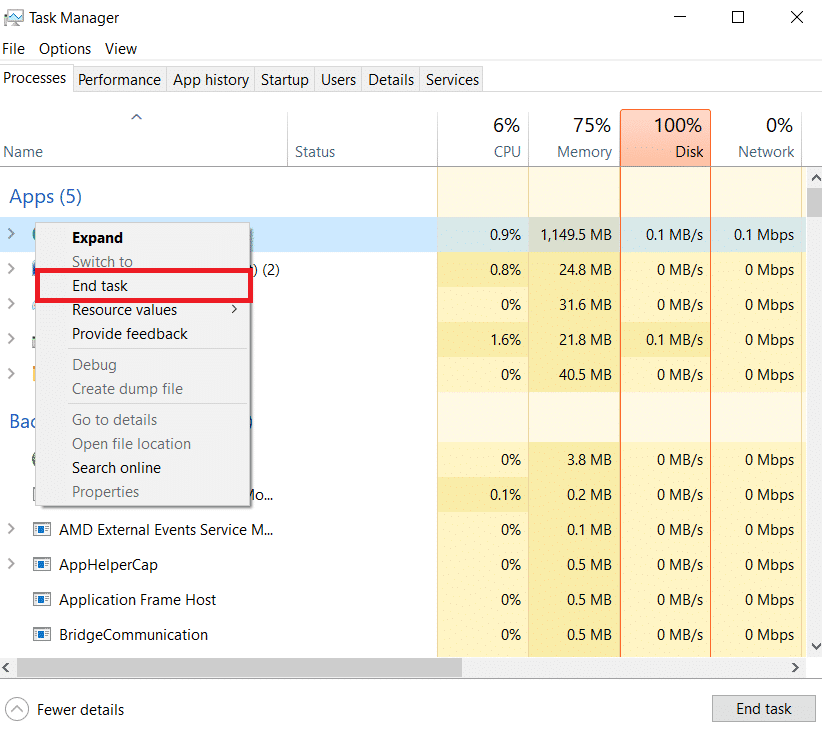
Przeczytaj także: Napraw PUBG, który utknął na ekranie ładowania w systemie Windows 10
Metoda 5: Zaktualizuj grę PUBG
Jeśli zastanawiasz się, dlaczego nic nie działa, a Pubg się nie uruchamia, głównym czynnikiem powodującym awarię może być programowanie gry lub zgodność z określoną konfiguracją systemu, a rozwiązaniem jest aktualizacja gry. Aby rozwiązać liczne problemy pojawiające się po pierwszym wydaniu gry, twórcy gier rozpowszechniają aktualizacje. Aby zaktualizować, wykonaj poniższe czynności:
1. Otwórz aplikację Steam na komputerze i kliknij kartę BIBLIOTEKA .
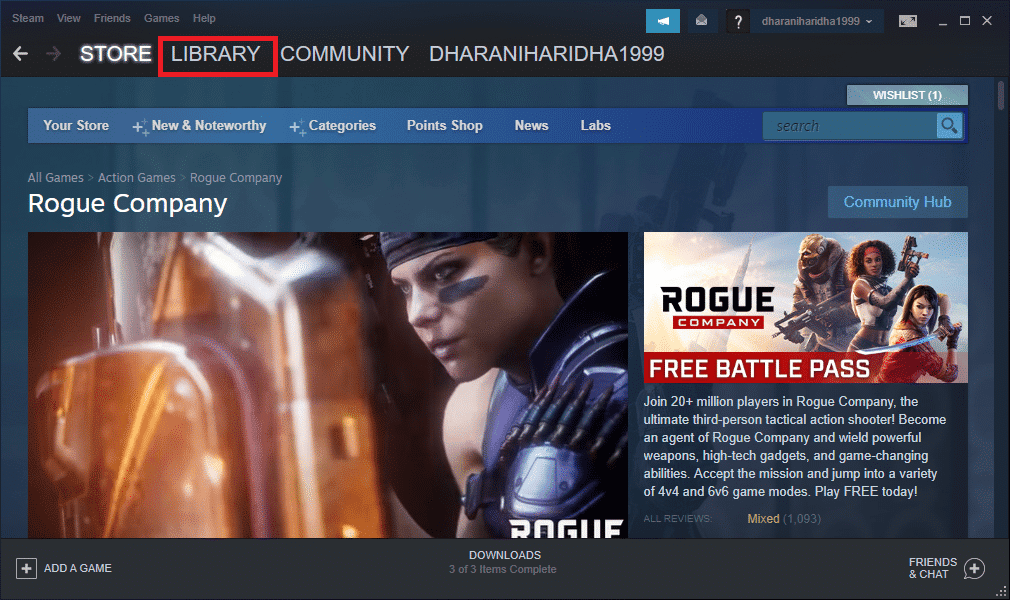
2. Kliknij prawym przyciskiem myszy grę PUBG i kliknij Właściwości .
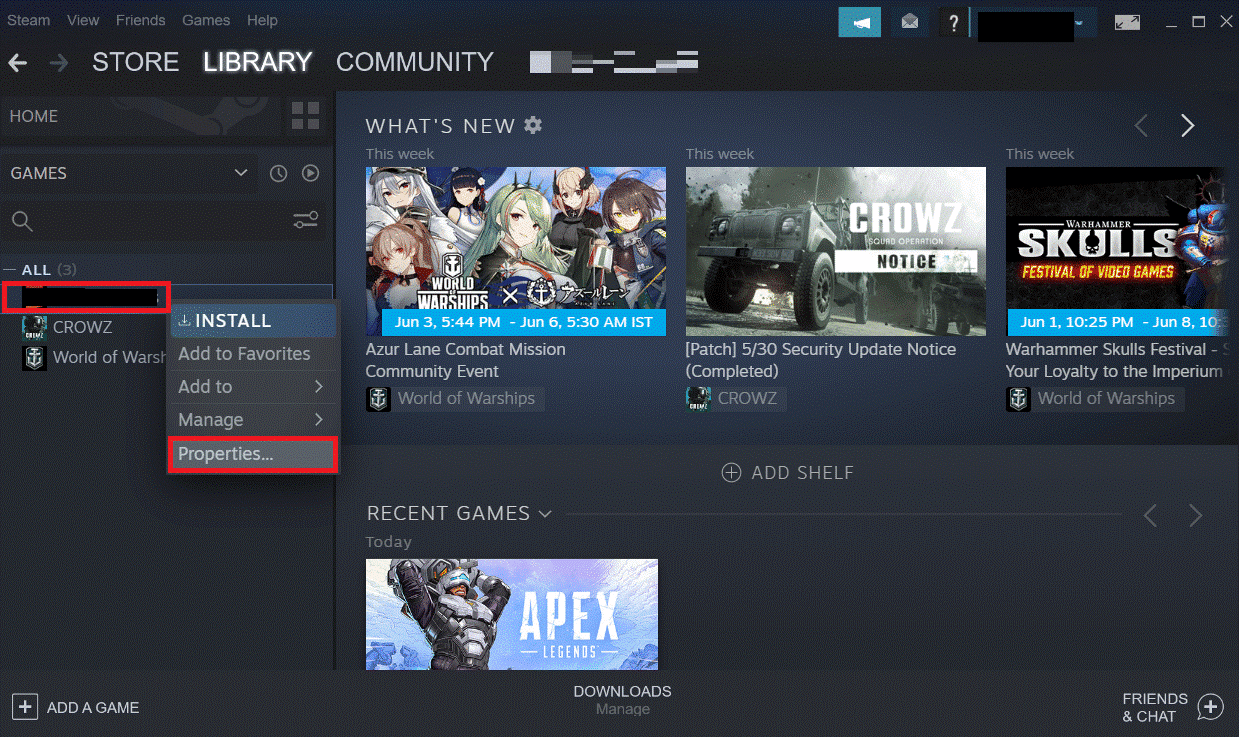
3. Teraz przejdź do zakładki AKTUALIZACJE i kliknij Zawsze aktualizuj tę grę w sekcji AUTOMATYCZNE AKTUALIZACJE , jak pokazano.
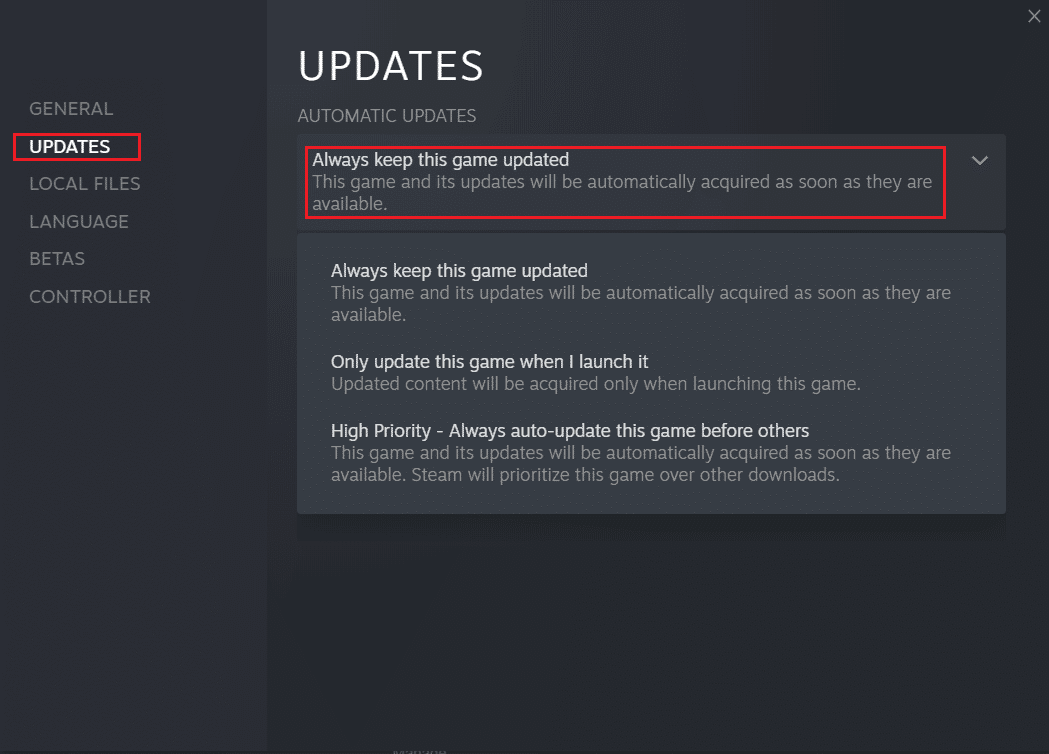
Przeczytaj także: 8 sposobów na naprawienie błędu „Serwery są zbyt zajęte” w PUBG
Metoda 6: Zaktualizuj sterowniki graficzne
Twoje sterowniki graficzne mogą wymagać aktualizacji, aby usunąć błędy i problemy z wydajnością, które mogą powodować awarie komputera Pubg podczas uruchamiania. Aktualizacje sterowników graficznych często zawierają poprawki błędów i optymalizacje, które mogą zwiększyć ogólną szybkość i stabilność komputera. Postępuj zgodnie z naszym przewodnikiem, 4 sposoby aktualizacji sterowników graficznych w systemie Windows 10, aby zaktualizować sterownik.
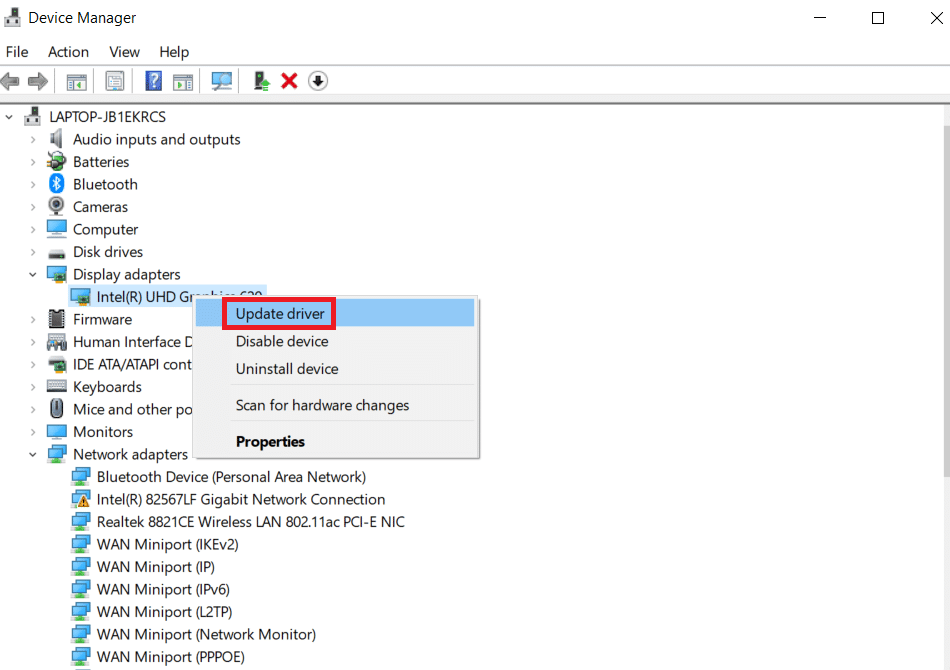
Metoda 7: Sprawdź integralność plików gry
Potencjalnym rozwiązaniem problemu z awarią PUBG podczas uruchamiania jest sprawdzenie plików gry. Gra może się zawiesić lub ulec awarii, jeśli jej pliki są uszkodzone lub nieaktualne. Możesz spróbować sprawdzić integralność plików gry, aby rozwiązać ten problem. Upewniając się, że wszystkie wymagane pliki gry są dostępne i działają prawidłowo, weryfikacja plików gry może pomóc w rozwiązaniu problemów z awariami PUBG. Oto nasz przewodnik dotyczący tego samego, Jak zweryfikować integralność plików gry na Steamie.
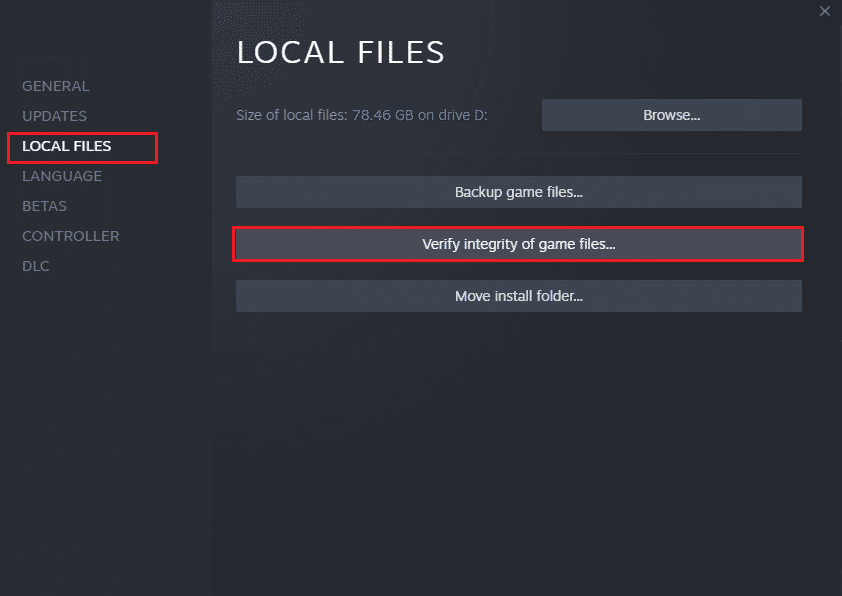
Metoda 8: Wyłącz podkręcanie
Overclocking to proces uruchamiania sprzętu komputera szybciej, niż jest przeznaczony do działania. Można to zrobić, aby zwiększyć wydajność określonych gier lub aplikacji, ale może to również spowodować niestabilność i awarie programów. Ponieważ eliminuje to potencjalną niestabilność spowodowaną przetaktowywaniem i gwarantuje, że gra działa w zamierzonym tempie, wyłączenie podkręcania może pomóc naprawić awarie PUBG podczas uruchamiania. Możesz zastosować się do naszego przewodnika w tym zakresie na 8 sposobów rozwiązania problemu z szybkim uruchamianiem zegara systemowego.
Przeczytaj także: Napraw opóźnienie PUBG w systemie Windows 10
Metoda 9: Zainstaluj ponownie PUBG
Tej techniki należy użyć, jeśli wypróbowano i przetestowano wszystkie inne podejścia i szukasz rozwiązania ostatniej szansy, które będzie dla Ciebie skuteczne. Przed ponowną instalacją grę należy najpierw odinstalować. Aby odinstalować, wykonaj poniższe czynności:
1. Otwórz aplikację Steam na komputerze i kliknij kartę BIBLIOTEKA .
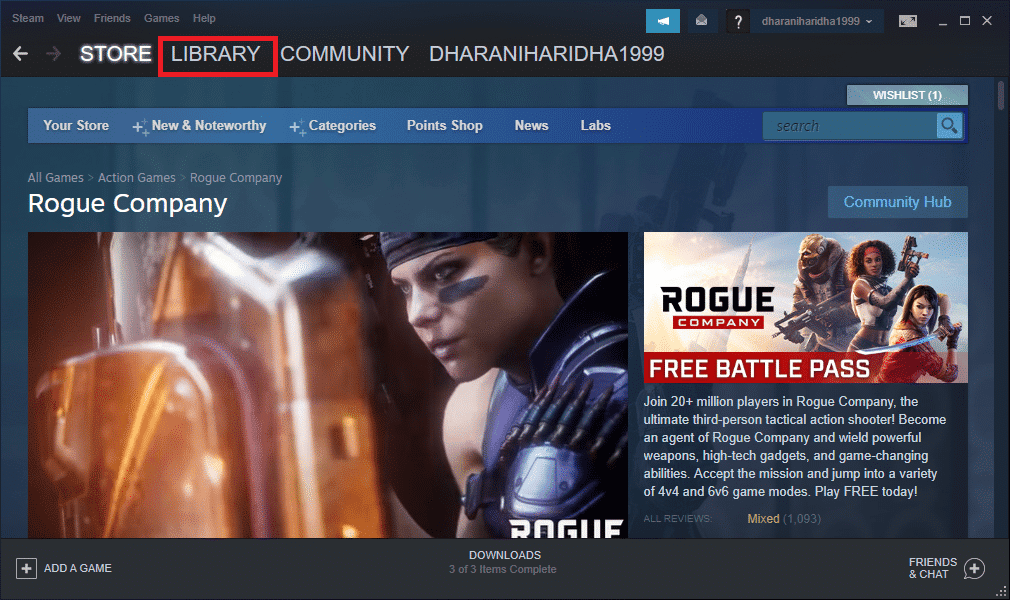
2. Teraz kliknij prawym przyciskiem myszy PUBG , a następnie wybierz opcję Zarządzaj , a następnie Odinstaluj .
Po odinstalowaniu gry zainstaluj ją ponownie, czytając nasz przewodnik Jak zainstalować PUBG na PC.
Metoda 10: Skontaktuj się z pomocą techniczną PUBG
W ostateczności powinieneś skontaktować się z personelem pomocy technicznej PUBG, aby rozwiązać problem z awarią PUBG. Możesz to zrobić, przechodząc do oficjalnej strony wsparcia PUBG. Tutaj możesz uzyskać dodatkowe informacje na temat swojego problemu i skontaktować się z personelem pomocy technicznej. Personel pomocy technicznej powinien być w stanie zaoferować dodatkową pomoc i sugestie, jak rozwiązać problem z PUBG, który ciągle się zawiesza podczas uruchamiania.
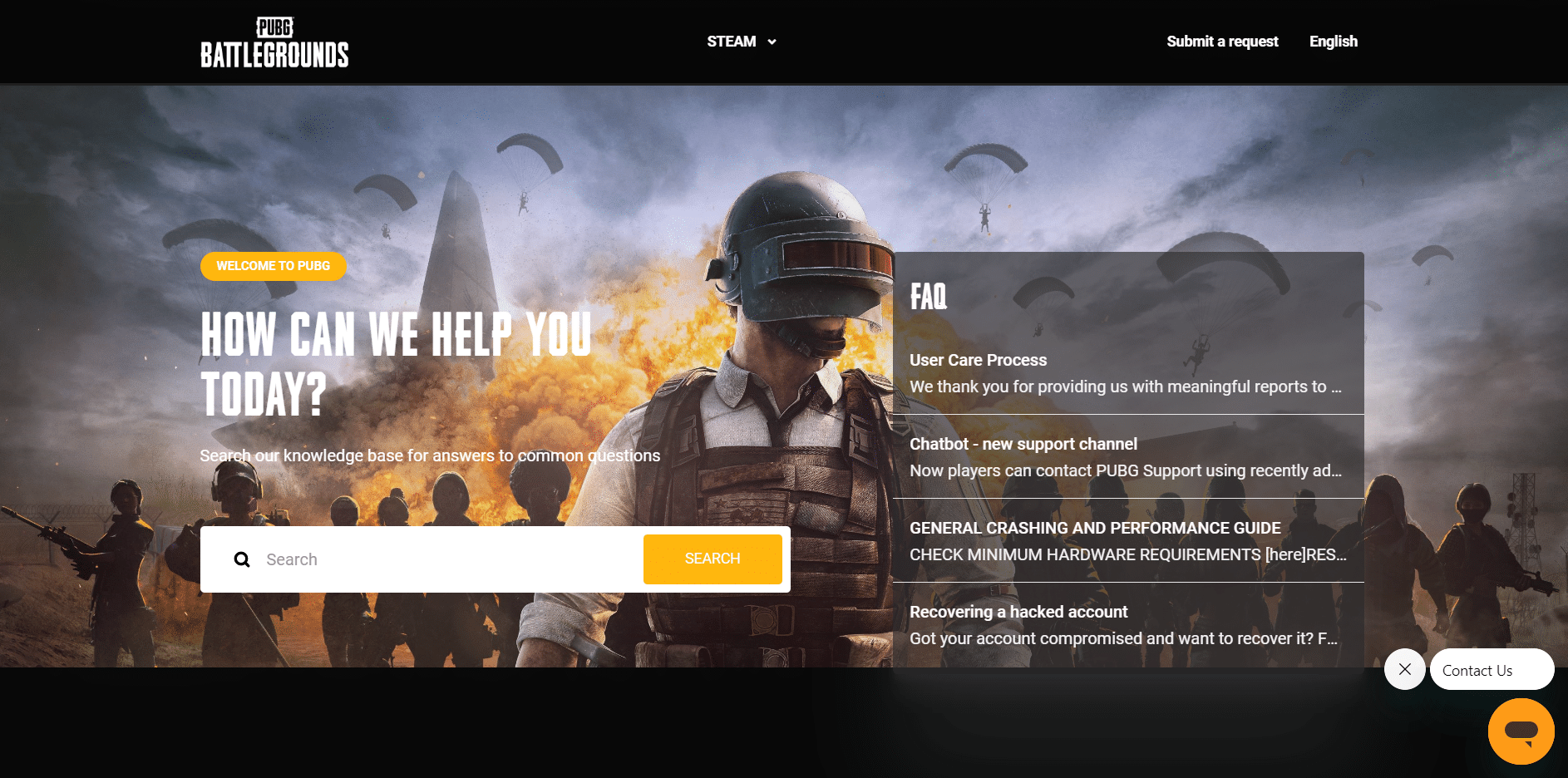
Często zadawane pytania (FAQ)
Q1. Dlaczego moja gra ciągle się zawiesza?
Odp. Przyczyn awarii gry może być wiele. Brak dostępnej pamięci RAM w urządzeniu może być jednym z czynników przyczyniających się do tego. Przed uruchomieniem gry spróbuj wymusić zamknięcie innych otwartych aplikacji. To powinno zwolnić trochę pamięci.
Q2. Jakie są negatywne skutki Pubg?
Odp. Wady grania w PUBG obejmują uzależnienie od gier, spadek zaangażowania społecznego, pogorszenie zdrowia fizycznego i psychicznego oraz pojawienie się agresywnych myśli u graczy.
Zalecana:
- Co to jest adware i jak mu zapobiegać?
- Jak korzystać z SAE Killstreak w MW2
- Napraw problem z dźwiękiem PUBG na komputerze z systemem Windows 10
- Jak trwale usunąć swoje konto mobilne PUBG
Na koniec mamy nadzieję, że możemy pomóc w naprawieniu awarii komputera PUBG podczas uruchamiania . Wypróbuj powyższe metody i daj nam znać, czy Ci się sprawdziły. Jeśli masz jakieś sugestie lub pytania, daj nam znać w komentarzach poniżej.
